Gboard: что за зверь такой на Android?
Gboard – приложение для виртуальной клавиатуры, разработанное Google для устройств Android и iOS. Она была впервые выпущена на iOS в мае 2016 года, а затем вышла на Android в декабре того же года, дебютировав в качестве основного обновления уже установленного приложения Google Keyboard на Android.
Gboard предлагает Google Search, включая веб-результаты и прогнозные ответы, легкий поиск и совместное использование содержимого GIF и emoji. Это интеллектуальный механизм ввода текста, предлагающий следующее слово в зависимости от контекста и поддержку многоязычного языка.
Обновления на клавиатуре позволили включить дополнительные функции, включая предложения GIF, варианты темной цветовой темы или добавление личного изображения в качестве фона на клавиатуре, поддержку голосовой диктовки, предсказание следующей фразы и распознавание эмоций в ручном режиме.
Клавиатура gboard, что это за программа на андроиде и сколько языков она поддерживает? На момент релиза и запуска на iOS клавиатура предлагала поддержку только английского языка, а в последующие месяцы постепенно количество поддерживаемых языков выросло до 100 штук.
Как я настраиваю АНДРОИД клавиатуру на Xiaomi от А до Я
Языковая поддержка
Обновление для приложения iOS, выпущенного в августе 2016 года, добавило французский, немецкий, итальянский, португальский и испанский языки, а также предложило «умные предложения GIF», где клавиатура предложит использовать определенные слова, подходящие по смыслу предложения, относящиеся к написанному тексту.
Клавиатура также предлагает новые варианты темной темы или добавление личного изображения из снимков вышей камеры в качестве фона. Еще одно новое обновление в феврале 2017 года добавило хорватский, чешский, датский, голландский, финский, греческий, польский, румынский, шведский, каталанский, венгерский, малайский, русский, латиноамериканский испанский и турецкий языки наряду с поддержкой диктовки голоса, позволяя пользователям «долго нажимать кнопку микрофона на пробел и говорить» (цитата из анонса программы).
В апреле 2017 года Google значительно увеличил количество индийских языков, поддерживаемых на Gboard, добавив 11 новых и доведя общее число поддерживаемых индийских языков до 22.
В июне 2017 года приложение Android было обновлено для поддержки распознавания рисованных эмоджи и возможности предсказывать целые фразы, а не отдельные слова. Ожидается, что такая функциональность появится в приложении iOS позднее. Пользователи Android теперь могут использовать поиск Google во время текстовых сообщений с версией 6.0 GBoard.
Поддерживаемые версии Андроид
Версии андроид, которые поддерживают данную клавиатуру:
- 7.0 Nougat, 2016, доля рынка – 23,0 %.
- 7.1 Nougat, 2016, доля рынка – 7,8 %.
- 8.0 Oreo, 2017, доля рынка – 4,1 %.
- 8.1 Oreo, 2017, доля рынка – 0,5 %.
Основные функции приложения
Gboard – что это за программа на Андроиде, нужна ли она? Безусловно, ответ будет – конечно, нужна! Вот что вам нужно знать о приложении, кратко рассмотрим его основные функции.
- GBoard интегрирует поиск в приложениях, такие как электронная почта, Messenger, Allo, Hangouts и т.д.
GBoard работает на платформах обмена сообщениями. Приложение позволяет вам искать новости, а затем вводить их непосредственно в сообщение. Хотите отправить завтра прогноз перед большой вечеринкой? GBoard может скопировать и вставить прогноз погоды для вашего сообщения в конкретный адрес электронной почты вместе со ссылкой. Вот несколько тем, которые GBoard может копировать и вставлять по факту:
- Погода.
- Адреса.
- Тексты песен.
- Цены на акции.
Пропускная способность GBoard устраняет микросекунды, потраченные впустую, вставляя ссылки в сообщения. Нажатие кнопки «Поделиться», и в большинстве запросов приложение будет копировать только ссылку в тело сообщения. Тем не менее, это позволяет осуществлять гораздо более простой просмотр для адресата сообщения. Например, отправка ссылки на историю больше не требует выхода из приложения для обмена сообщениями. Еще одно ограничение GBoard заключается в том, что оно не может вставлять изображения в приложения, в отличие от Messenger, Allo и Hangouts.
- Вы можете искать библиотеки Emojis и Gif.
GBoard позволяет вам выбрать правильный Emoji для любого случая и ситуации с простой функцией поиска. Достаточно нажать кнопку Emoji на клавиатуре GBoard, а затем запросить конкретный требуемый Emoji, например, «танцор» или «обезьяна». К сожалению, gif поддерживаются только в Google Messenger, Allo и Hangouts, хотя Google говорит, что данная функция будет работать с большим количеством приложений.
- GBoard поддерживает 3 языка одновременно.
Для многоязычной динамики переключение между различными языковыми клавиатурами может доставлять значительные неудобства. GBoard делает переход бесшовным и будет автокорректировать любой доступный язык. Платформа теперь поддерживает более 100 языков и Google говорит, что планирует добавить еще.
- Настройте свою клавиатуру и укажите номера в качестве первой строки.
В расширенных настройках GBoard вы можете настроить внешний вид своей клавиатуры. Другие полезные функции GBoard включают возможность восстановления чисел в качестве первой строки в меню «Настройки». GBoard также поддерживает функции печати Glide и голосовой набор клавиш Google. Он также может читать ваши сообщения и предлагать соответствующие результаты поиска (например, «Давайте встретимся, если погода будет хорошей», после чего покажет вам текущий прогноз погоды).
На самом деле нововведений в работе данной клавиатуры намного больше, но они уже не столь значимы и не решают больших проблем. Теперь вы знаете, что такое gboard на Андроиде и как работает данное приложение.
Как удалить клавиатуру GBoard?
Вы не можете полностью удалить предустановленные методы ввода, но вы можете отключить их. Сделать это можно в «настройках», «Язык и ввод», «Виртуальная клавиатура», «Управление клавиатурами». В данном подразделе вы сможете просто выключить переключатель рядом с клавиатурами, которые вам не нужны. К сожалению, нет возможности динамически изменять размер системного раздела на основе того, какие приложения установлены в качестве основного элемента ввода текста.
Предварительная установка методов ввода, необходимых для поддержки разных языков, устраняет необходимость одновременной работы в нескольких региональных вариантах программного обеспечения. Подход «один размер подходит всем» означает, что нам не нужна отдельная сборка приложения для Северной Америки, Европы, Азии и т.д., что, по сути, достигается благодаря постоянным обновлениям и намного упрощает управление.
Источник: dzen.ru
Что такое Gboard на Андроиде и для чего он нужен: как настроить и удалить



Gboard Google клавиатура – встроенное приложение, которое по умолчанию имеется на всех смартфонах Xiaomi, где используется глобальная или китайская версии прошивок. Также ее можно установить на телефоны с ОС Android, так как программа распространяется на бесплатной основе и доступна для скачивания из Play Market.
Настройка приложения
Для того чтобы произвести настройки, необходимо сначала зайти в «Настройки», где выбрать «Расширенные настройки» или «Дополнительно».
После находим «»Язык и ввод» и нажимаем на вкладку Gboard.
Далее можно выполнить широкий перечень настроек, в том числе:
- Задействовать отображение смайликов в специальной строке подсказок;
- Изменить высоту клавиатуры;
- Над клавишами разместить ряд цифр;
- Поменять тему оформления;
- Включить подсказки и функцию автоматического исправления текста;
- Разместить над клавишами строку поиска Google;
- Пополнить словарь за счет автоматического запоминания введенных новых слов;
- Подстроить функцию голосового поиска;
- Включить непрерывный ввод текста.
Приложение Gboard на Андроид что это?
По той причине, что ОС считается прямым продуктом корпорации Гугл, нет ничего странного в
том, что в памяти присутствуют востребованные сервисы – Gmail, диск Google Drive, карты, Youtube. Среди них оказался Гборд.
Это встроенная клавиатура, установленная в ОС и в смартфон по умолчанию. Она предоставляет пользователям достаточно разнообразный функционал, в отличие от стандартного средства ввода информации на гаджете.
Для чего он нужен?
Отвечая на вопрос, для чего он нужен, следует рассмотреть главные особенности продукта. К главным стоит отнести:
- Скользящий метод ввода. Человек водит пальцем по раскладке, перемещаясь от буквы до буквы. Система самостоятельно подбирает необходимые слова посредством прогнозирования, предлагая разные варианты. Благодаря этому время набора текста существенной сокращается.
- Распознавание голоса. Программа будет воспринимать слова и целые предложения. Опцию разрешается использовать при обмене сообщениями и в процессе создания длинных текстовых записок.
- Предоставляется большой выбор анимации и смайлов. Это позволяет выражать свои эмоции и доносить до адресата нужную информацию.
- Языковые подсказки. Их можно использовать для родного и для иностранного языка. Главное установить предварительно нужные настройки и раскладки. Здесь же можно использовать и встроенный переводчик, который осуществляет свою работу без необходимости закрытия ввода.
- Поиск Гугл. Получить его можно посредством нажатия на логотип в левом углу. Здесь можно искать разные материалы в сети и моментально оформлять их в сообщениях.
- Тема для оформления. Если пользователю не нравится присутствующая схема, можно выбрать иной вариант, опираясь на смену цвета, шрифта и иные визуальные элементы.
Перечень подобных опций и возможностей дополняется, раскрывая перед пользователем множество разных возможностей и обеспечивая комфорт.
Основные функции и возможности Gboard
Несомненное преимущество клавиатуры – встроенная функция поиска от Гугл, которая была специально разработана под данное приложение. Для удобства пользователя поиск информации осуществляется непосредственно в самой программе, т.е. отпадает необходимость открытия новой вкладки.
Для запуска поиска используется разноцветный значок G, расположенный в верхнем левому углу. После его нажатия открывается строка, куда вводится нужный запрос.

Как настроить
Как уже упоминалось выше, приложение предлагает нам широкий ассортимент настроек.
- Установите программу с Play Маркета.
- Запустите GBoard → нажмите «включить в настройках».

- Выберите способ ввода по умолчанию.

- Вы попадете в главное меню клавиатуры.

- Укажите языки, тему, функции исправления текста и т.д.
- Настройте параметры «под себя».
- Готово, можно использовать.
Обратите внимание! Приложение также доступно для iOS.
Активация выполняется через «Настройки» → «Основные» → «Клавиатуры» → «Gboard» → «Разрешить полный доступ».

Набор текста
Для оптимизации и ускорения ввода данных в Gboard реализованы следующие функции:
- Набор текста на разных языках без переключения языковой раскладки, так как его распознавание осуществляется в автоматическом режиме. Для самостоятельного выбора нужной раскладки требуется нажать на клавишу со значком глобуса;
- Свайп-набор текста. Для набора нужного слова необходимо выбрать первую букву и затем, не отпуская пальца, последовательно вести им по остальным буквам. При вводе главное точно попадать на нужные буквы, иначе придется начинать заново;
- Задействование «пробела» как тачпада. Эта функция помогает быстро исправить ошибку. Для этого по клавише «пробела» следует провести пальцем влево или вправо и курсор переместиться в нужную точку;
- Быстрое удаление нескольких слов. Чтобы проделать данную операцию сначала устанавливается курсор после слов, которые нужно удалить, а затем слегка нажать на кнопку Backspace и просто вести пальцем влево. Далее остается только подтвердить свои действия;
- Быстрый ввод пунктуации. Для этого удерживается клавиша «?123» после чего откроется доступ к наиболее распространенным знакам пунктуации.



Нажатие на клавишу G запускает поиск в Google
Это, пожалуй, наиболее характерная функция Gboard. Это приложение нельзя было бы считать творением Google, если бы в нем не было функции поиска. Однако это не просто обычный поиск – он был специально разработан для Gboard. Вместо того чтобы открывать новое окно в другом поисковом приложении после выполнения поиска в Google, Gboard (пытается) ответить на запрос непосредственно в приложении в виде карты. На наш взгляд, это очень удобно.
Итак, как же вам можно использовать поиск Google в Gboard? Для начала нажмите на разноцветный значок G в верхнем левом углу Gboard и затем введите нужную поисковую фразу или запрос. Вам будет предложено несколько вариантов автозаполнения, и, если вам подойдет один из них, вы должны нажать на него. Либо полностью заполните вашу фразу и потом также нажмите на нее. Вот и все.
Теперь перед вами появится карта и ответ, который вы искали.

Управление одной рукой
Задействование функции позволяет эффективно управляться с клавиатурой даже на смартфонах с большими экранами. Для активации нажимается иконка, имеющая вид запятой и смайлика, а затем значок, где изображена ладонь на квадрате. Второй вариант включения – сначала нажимается клавиша G, а потом опять иконка с ладонью.
После включения размеры раскладки уменьшаются и ей можно комфортно пользоваться только при помощи одной руки.
Для выхода из данного режима нажимается иконка, где изображено 4 разнонаправленные стрелки.
Использование клавиши пробела в качестве тачпада
Вы когда-либо случайно сделали опечатку или просто хотите удалить лишнюю букву? Тогда вы знаете, как чертовски сложно делать все идеально сразу, например, выставить курсор в нужном месте. Gboard может облегчить вашу жизнь, позволяя использовать пробел в качестве тачпада.
Когда вы закончите набирать текст, просто проведите пальцем по клавише пробела, и курсор переместиться вправо или влево. Увы, но эта функция работает лишь в горизонтальном направлении, без возможности переместить курсор вверх или вниз. Не исключено, что Google реализует такую фишку в своем будущем обновлении для Gboard.
Полезные советы по управлению клавиатурой
Разработчики приложения предусмотрели список советов, который помогает быстро освоить все функции приложения, а также разобраться, какую клавиатуру лучше использовать на смартфоне – Swiftkey или Gboard. Для удобства пользователя реализованы следующие возможности:
- Открытие панели смайликов можно осуществить за счет длительного удержания «Ввода»;
- В настройках можно сразу установить постоянное отображение цифровой панели;
- Для закрепления клавиатуры достаточно удерживать «Ввод», после чего нажать на иконку с большим пальцем;
- Для быстрого написания заглавной литеры надо от кнопки Shift провести линию к нужной букве.
Что это
Оказалось, что опасаться нечего. Приложение абсолютно безопасно и не влечет каких-либо негативных последствий за собой. «Gboard» – это всего лишь виртуальная клавиатура, от компании Google. Вероятно, программа появилась на устройстве из-за обновления системы Android.

Раньше «Gboard» было доступно только для операционной системы iOS, однако, теперь активно распространяется и на Андроид. Теперь любой пользователь может скачать программу с магазина Google Play на любой девайс.



Быстрая пунктуация
Этот небольшой совет не будет чем-то удивительным для многих пользователей, но его можно легко проглядеть. Вместо того чтобы нажимать на клавишу «?123», чтобы выполнить нужные требования по пунктуации, сделайте долгое нажатие на эту клавишу, и у вас будет быстрый доступ к большому количеству различных символов.

Числовая раскладка клавиатуры в стиле калькулятора
Иногда числовая раскладка клавиатуры по умолчанию выглядит немного неудобной. Наличие горизонтального ряда чисел не всегда является лучшим форматом, в зависимости от того, что вы хотите сделать. Если вам нравится видеть числовую раскладку клавиатуры как у калькулятора, просто нажмите на клавишу «?123» и затем на клавишу «1234» рядом с клавишей пробела. Вот и все – теперь у вас есть эргономичная цифровая клавиатура!

Дроби
Многие пользователи знают, что если сделать долгое нажатие на букву на клавиатуре, у вас будет быстрый выбор языковых вариаций. А знаете ли вы, что подобный принцип работает и в отношении цифр? Если делать длинные нажатия на цифры в Gboard, у вас будет большой выбор дробей! Только не спрашивайте нас, для чего они нужны.

Быстрый доступ к часто используемым словам
Есть некоторые вещи, которые являются большой проблемой для печатания – мы имеем в виду адреса электронной почты. К счастью, вы можете научить Gboard полезным ярлыкам, используя функцию Personal Dictionary («Личный словарь»), плюс, получить быстрый доступ к словарю, зайдя в настройки Gboard, далее выбрав раздел «Словарь» и открыв «Личный словарь».
Источник: inodroid.ru
Клавиатура Gboard Google: что это за приложение
Gboard Google клавиатура – встроенное приложение, которое по умолчанию имеется на всех смартфонах Xiaomi, где используется глобальная или китайская версии прошивок. Также ее можно установить на телефоны с ОС Android, так как программа распространяется на бесплатной основе и доступна для скачивания из Play Market.
Для работы с программой необходимо сначала зайти в «Настройки», где выбрать «Расширенные настройки» или «Дополнительно».
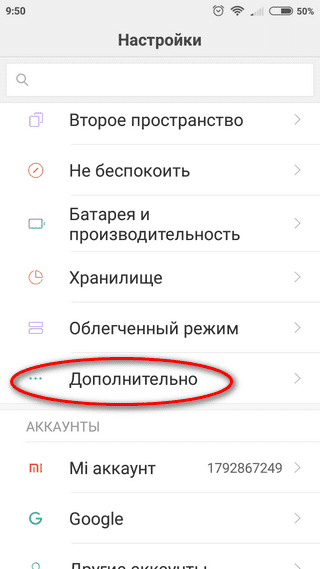
После находим «»Язык и ввод» и нажимаем на вкладку Gboard.

Далее можно выполнить широкий перечень настроек, в том числе:
- Задействовать отображение смайликов в специальной строке подсказок;
- Изменить высоту клавиатуры;
- Над клавишами разместить ряд цифр;
- Поменять тему оформления;
- Включить подсказки и функцию автоматического исправления текста;
- Разместить над клавишами строку поиска Google;
- Пополнить словарь за счет автоматического запоминания введенных новых слов;
- Подстроить функцию голосового поиска;
- Включить непрерывный ввод текста.
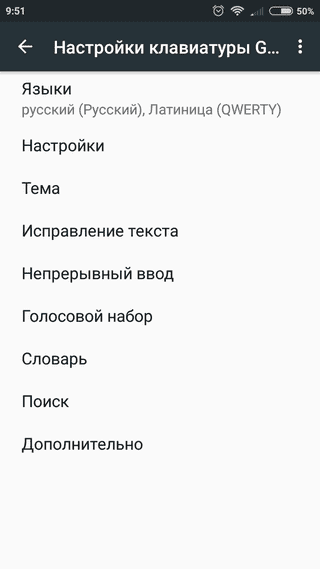
Основные функции и возможности Gboard
Несомненное преимущество клавиатуры – встроенная функция поиска от Гугл, которая была специально разработана под данное приложение. Для удобства пользователя поиск информации осуществляется непосредственно в самой программе, т.е. отпадает необходимость открытия новой вкладки.
Для запуска поиска используется разноцветный значок G, расположенный в верхнем левому углу. После его нажатия открывается строка, куда вводится нужный запрос.
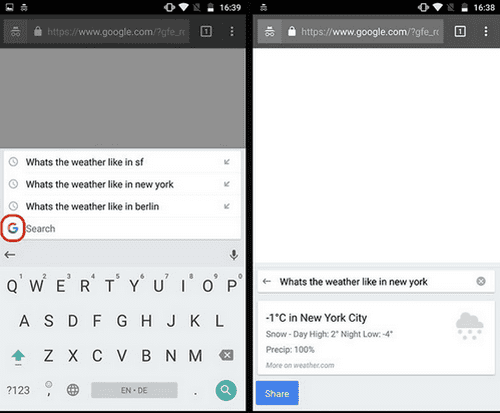
Набор текста
Для оптимизации и ускорения ввода данных в Gboard реализованы следующие функции:
-
Набор текста на разных языках без переключения языковой раскладки, так как его распознавание осуществляется в автоматическом режиме. Для самостоятельного выбора нужной раскладки требуется нажать на клавишу со значком глобуса;
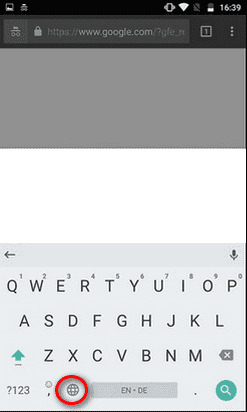
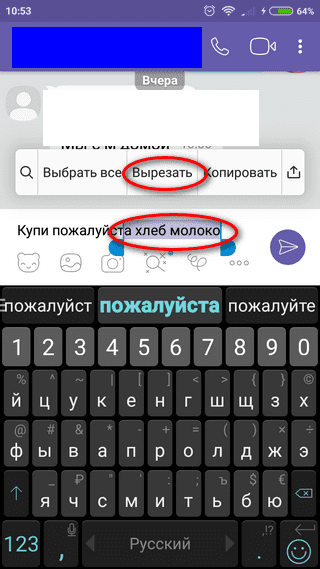
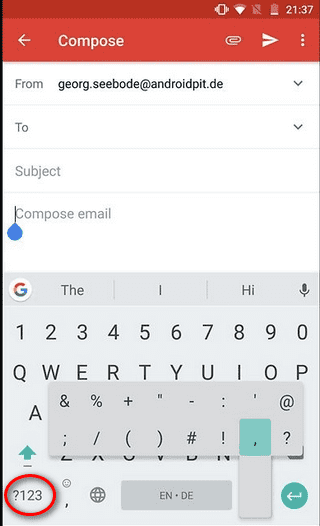
Управление одной рукой
Задействование функции позволяет эффективно управляться с клавиатурой даже на смартфонах с большими экранами. Для активации нажимается иконка, имеющая вид запятой и смайлика, а затем значок, где изображена ладонь на квадрате. Второй вариант включения – сначала нажимается клавиша G, а потом опять иконка с ладонью.
После включения размеры раскладки уменьшаются и ей можно комфортно пользоваться только при помощи одной руки.
Для выхода из данного режима нажимается иконка, где изображено 4 разнонаправленные стрелки.
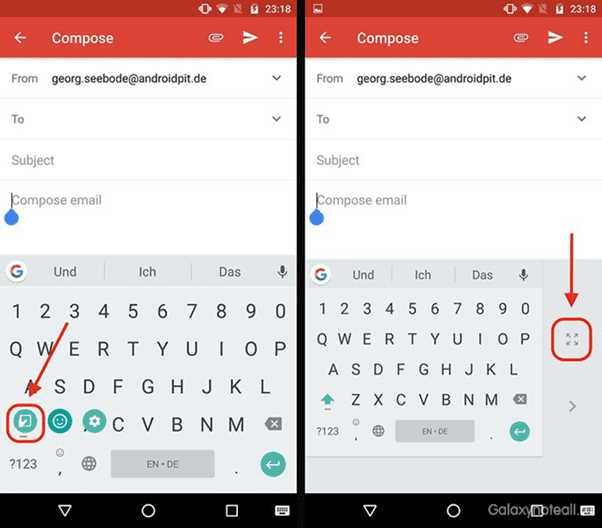
Раскладка в виде калькулятора
Для быстрого и удобного ввода цифра предусмотрен режим «калькулятора». Он включается последовательным нажатием клавишей «?123» и «1234».
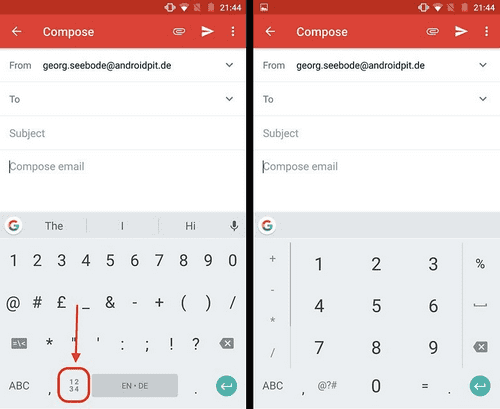
Поиск GIF и смайликов
Полезное дополнение для тех, кто постоянно добавляет комментарии в социальных сетях. Для его включения нажимается иконка смайлика либо GIF (обе расположены в нижней части клавиатуры). Далее останется только выбрать подходящее изображение.
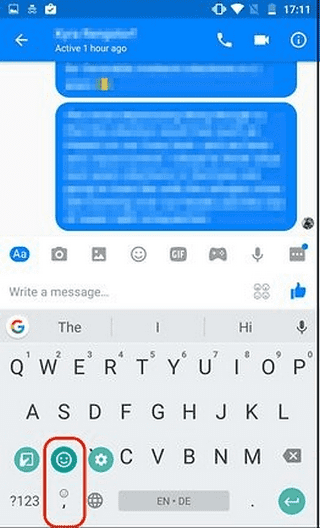
Полезные советы по управлению клавиатурой
Разработчики приложения предусмотрели список советов, который помогает быстро освоить все функции приложения, а также разобраться, какую клавиатуру лучше использовать на смартфоне – Swiftkey или Gboard. Для удобства пользователя реализованы следующие возможности:
- Открытие панели смайликов можно осуществить за счет длительного удержания «Ввода»;
- В настройках можно сразу установить постоянное отображение цифровой панели;
- Для закрепления клавиатуры достаточно удерживать «Ввод», после чего нажать на иконку с большим пальцем;
- Для быстрого написания заглавной литеры надо от кнопки Shift провести линию к нужной букве.
Источник: xiacom.ru
Gboard: что это за программа на Android и нужна ли она?
Если после очередного обновления прошивки вы обнаружили приложение Gboard на своем смартфоне, не спешите пугаться — это всего лишь новое название фирменной клавиатуры Google. Зачем компания ее переименовала? Судя по всему, дело в фирменном стиле — Google Pay тоже сокращенно принято называть GPay.
Кстати, если кто-то подзабыл, напомним, что сначала клавиатура Gboard появилась для устройств на базе iOS (те же iPhone) и только чуть позже была добавлена в магазин Play Market для устройств на базе Android.
Если на вашем смартфоне такой клавиатуры нет, рекомендуем установить ее как можно быстрее — на наш взгляд, это вообще одна из лучших клавиатур, доступных для смартфонов.
Как скачать Gboard?
Рекомендуем для этого использовать только Play Market. Открываете приложение.
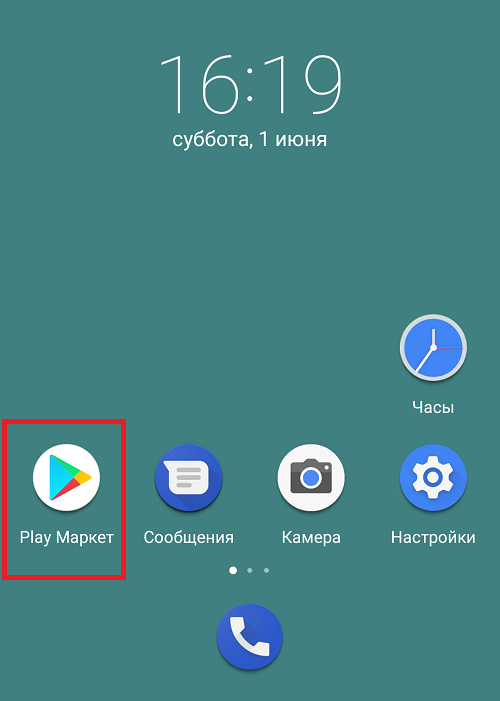
В поиске указываете название приложения — «gboard» (без кавычек).
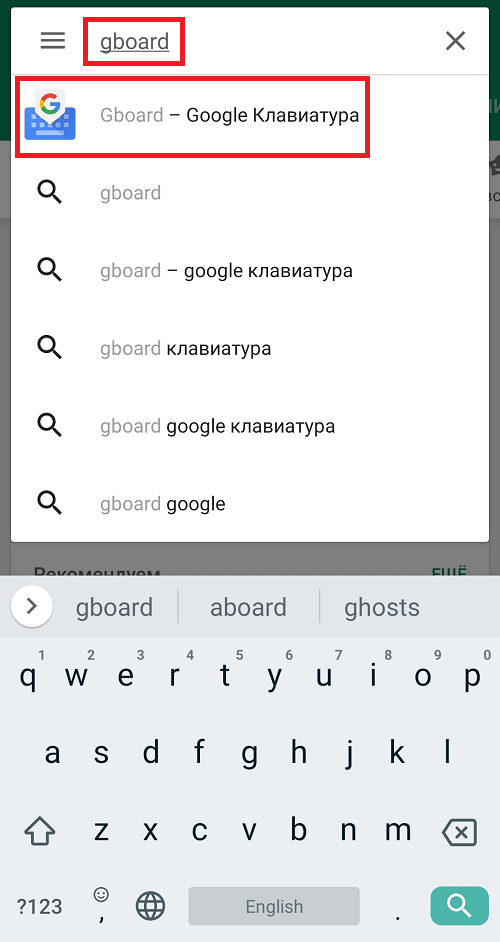
Жмете на кнопку «Установить» на странице приложения.
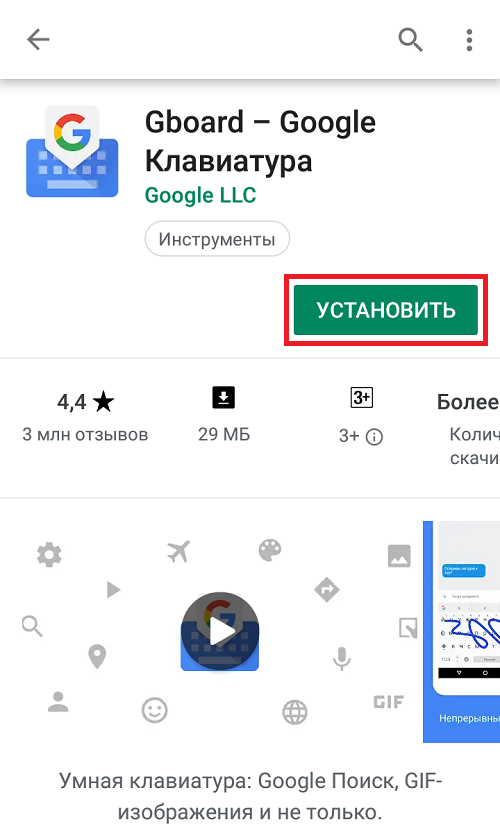
Приложение будет загружено и установлено автоматически.
Особенности Gboard
К примеру, поддержка различных тем, включая собственные.

Поддержка непрерывного ввода.




И много-много чего еще.
Можно ли удалить Gboard со смартфона Android?
Это зависит от того, является ли приложением встроенным. Если оно встроенное, то для него удалятся только обновления, если же оно было установлено пользователем, приложение будет удалено.
Откройте Play Market.
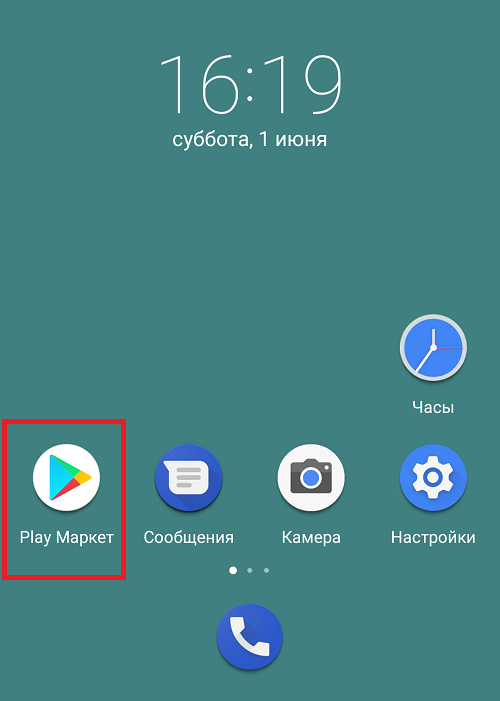
В строке поиска укажите «gboard» (без кавычек).
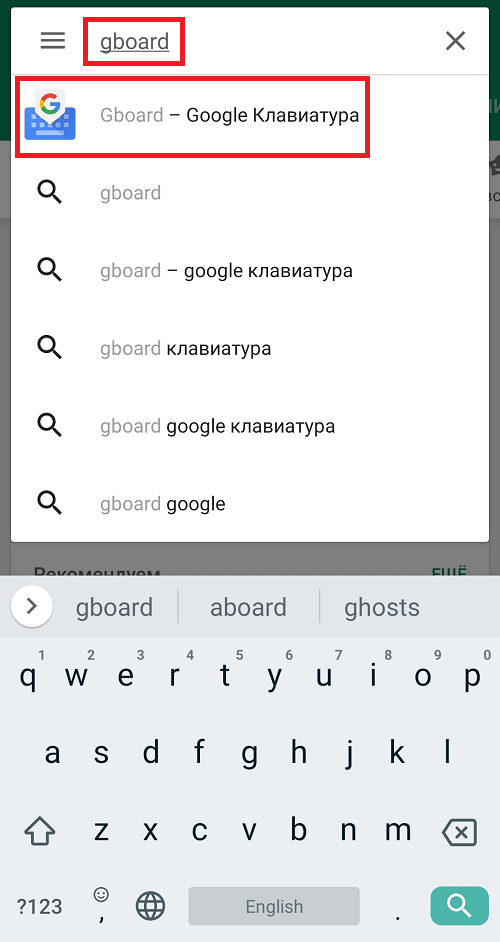
На странице приложения нажмите на кнопку «Удалить».
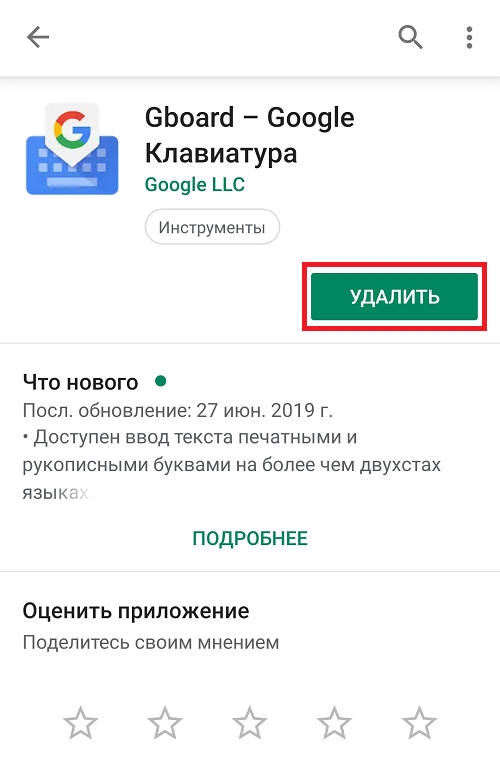
Если появилась кнопка «Обновить», значит, приложение встроенное и удалить его нельзя.

Кнопка «Установить» свидетельствует о том, что приложение удалено окончательно.
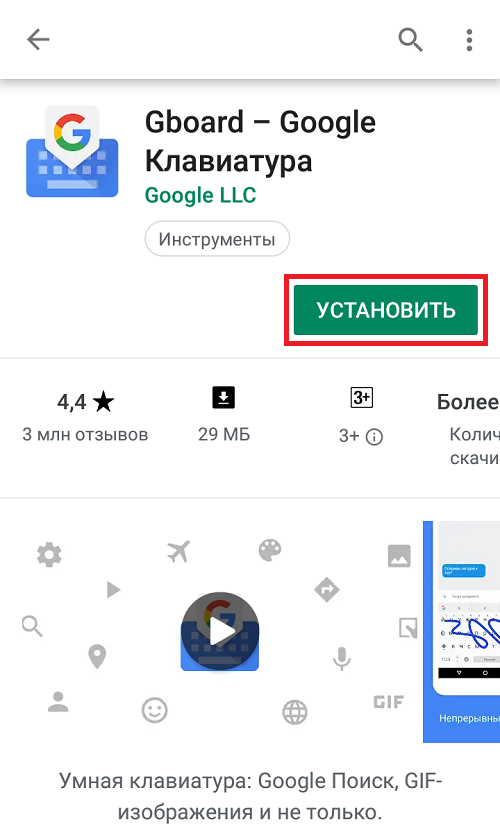
То есть оно было установлено пользователем.
- Оставить комментарий к статье.
- Подписаться на наш канал на YouTube.
- Подписаться на наш канал в Телеграме.
- Подписаться на нашу группу ВКонтакте.
- Подписаться на наш канал в Дзене.
Другие интересные статьи:
- Как поменять клавиатуру на Android-смартфоне или планшете?
- Как изменить цвет клавиатуры на Android?
- Что такое свайп?
- Как установить клавиатуру на Android-телефон?
- Как отключить вибрацию на клавиатуре при наборе текста на телефоне Android?
- Как включить Т9 на Андроиде?
- Т9: что это такое в телефоне?
Источник: androidnik.ru